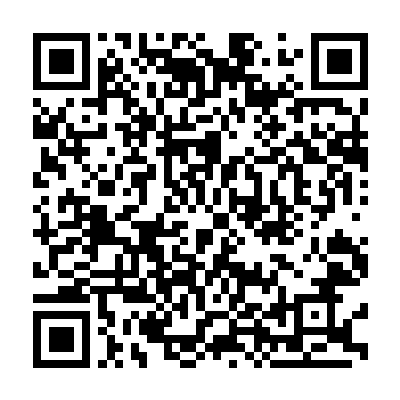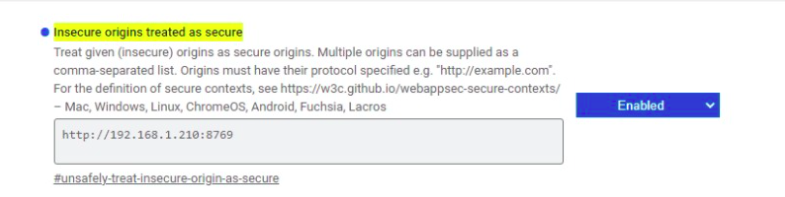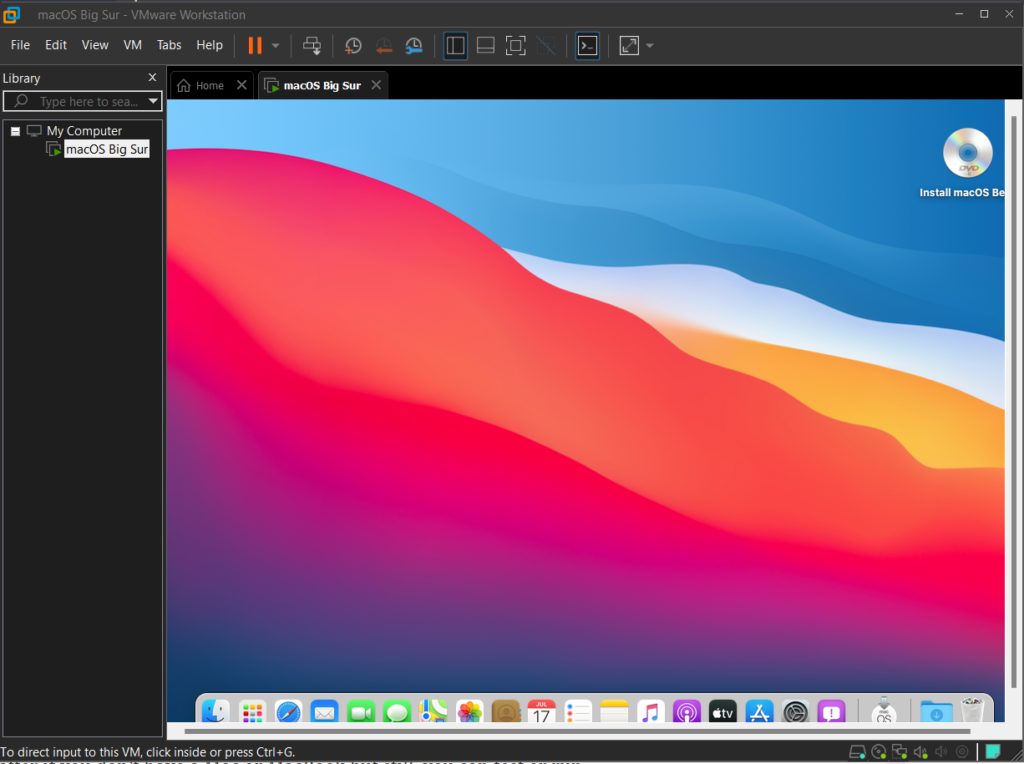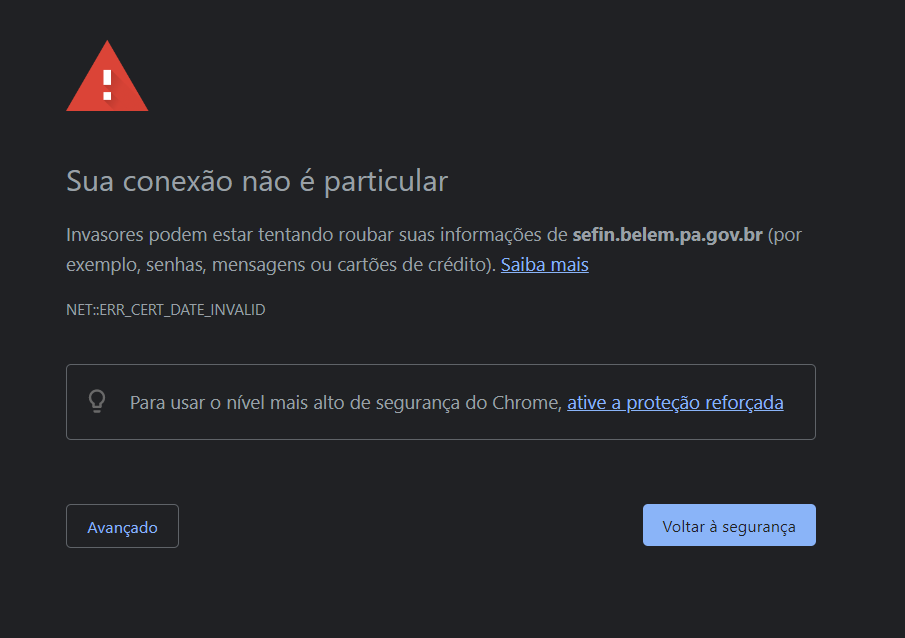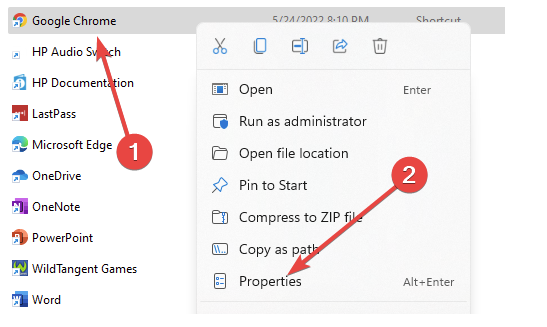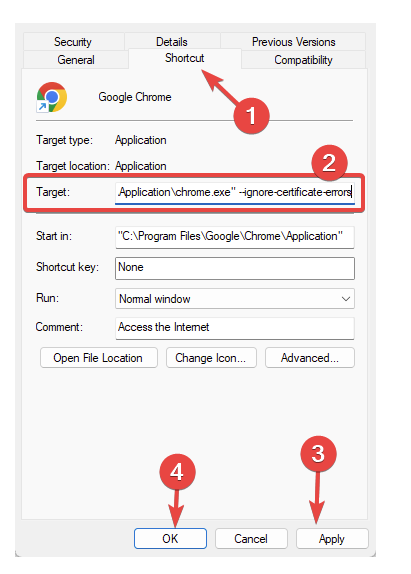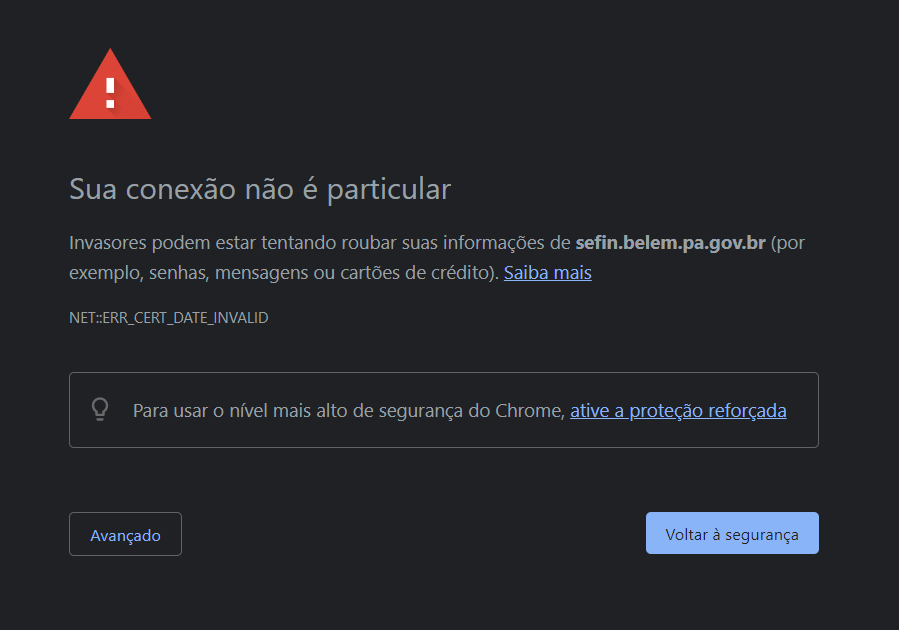Muitos usuários das novas versões do Windows estão enfrentado o erro 0x00000709 ao tentar conectar uma impressora de rede, esse problema se deve aos novos critérios de proteção e requisitos de rede exigidos pelo windows, dentre eles a necessidade de autenticação com usuário e senha. No entanto na maioria dos cenários, principalmente domésticos o compartilhamento é feito de forma simples e aberto na rede local.
A solução mais simples consiste em instalar os recursos de Monitor de Porta LPR e Serviço de Impressão LPD seguindo os seguintes passos:
Os passos a seguir devem ser feitos tanto no computador Host (Onde a impressora está instalada e compartilhada) como no computador Cliente (Onde a impressora será instalada pela rede).
Acesso o Painel de Controle -> Programas e Recursos
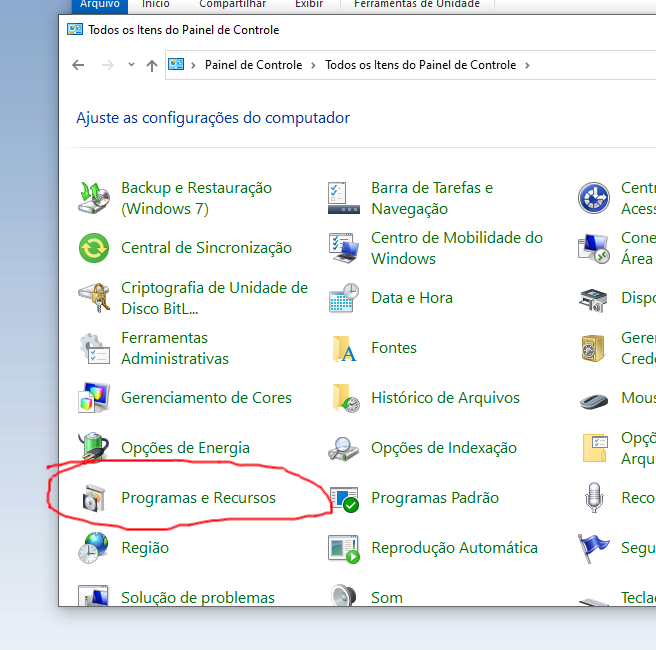
Dentro do Programas e Recursos selecione Ativar ou desativar recursos do Windows
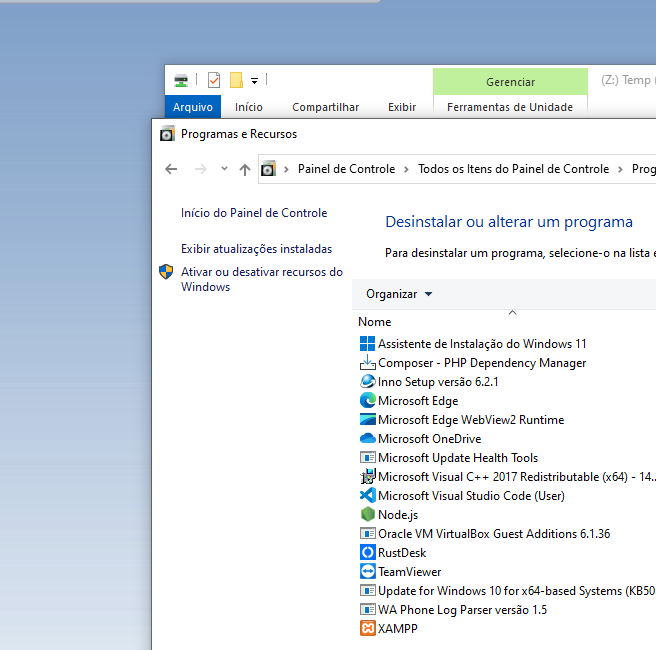
Expanda a sessão Serviços de Impressão e Documentos e Marque: Monitor de Porta LPR e Serviço de Impressão LPD


Clique em OK e aguarde a atualização do Windows
Reinicie o computador.
Lembrando que o procedimento deve ser feito no host e no cliente onde será instalada a impressora.
Adicionado a impressora de rede no computador cliente
Selecione Adicionar uma impressora local ou de rede usando configurações manuais

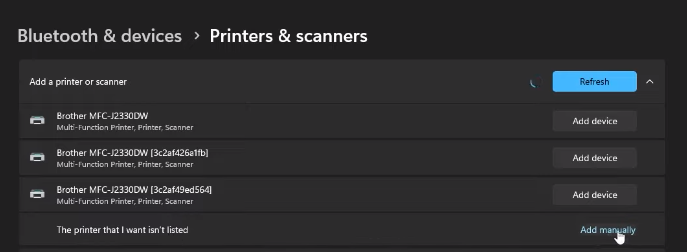
Selecione Criar nova porta
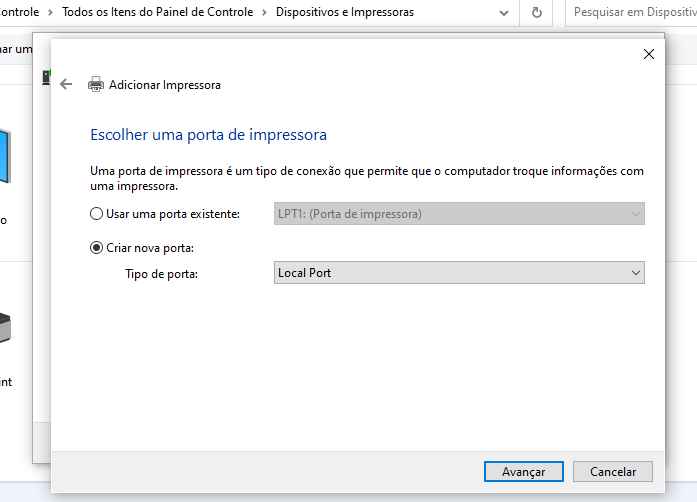
Escolha LPR Port
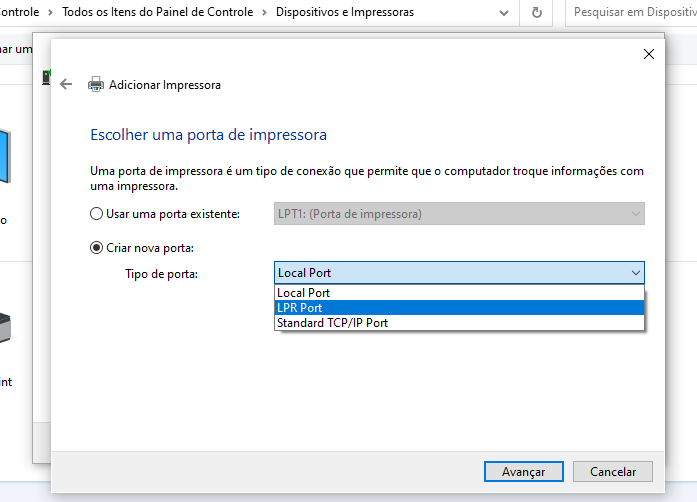
Informe o nome do computador e o compartilhamento da impressora, em alguns caso será necessário informar o IP em vez do nome da impressora
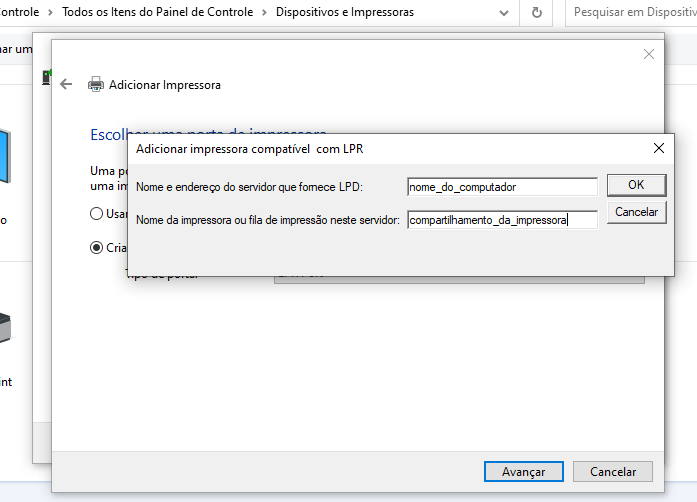
Selecione o Driver correto correspondente a impressora
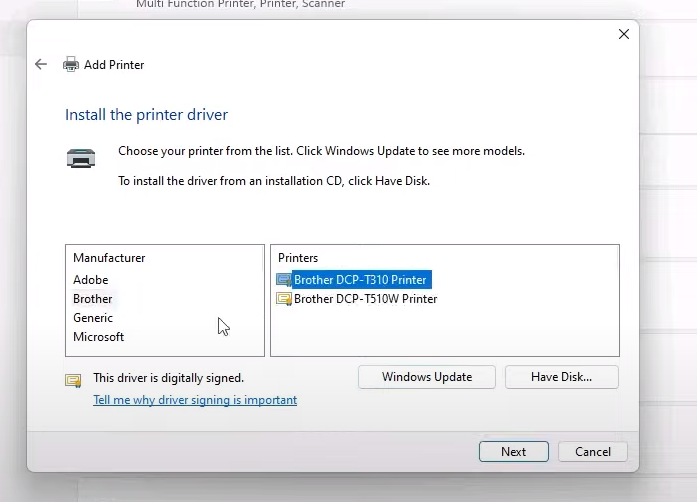
Dica extra, ative o SMB1 do Windows em ambos os computadores, alguns compartilhamento podem ficar inacessíveis devido o Windows deixar desativa por padrão o SMB 1.0.

Essa postagem ajudou você? Contribua com qualquer valor para ajudar a manter este site no ar! Obrigado!
Chave PIX